Personalizando o Idioma do Seu Chromebook
Ao adquirir um Chromebook, ele geralmente vem configurado com o idioma predominante no país de compra. No entanto, é possível que você deseje alterar tanto o idioma do sistema quanto o do teclado para um diferente. Felizmente, essa modificação é bastante simples em um Chromebook.
Definindo um Novo Idioma no Chromebook
Para modificar o idioma de exibição, o primeiro passo é acessar o menu de configurações. No painel esquerdo, localize a opção “Avançado”. Ao clicar, um menu suspenso se abrirá. Nele, selecione “Idiomas e entradas”.
Em seguida, para ativar o seletor de idiomas, clique em “Idiomas”.
O menu “Idiomas” será exibido. No topo, você verá o idioma de exibição atual. Por exemplo, o inglês americano aparece como “Inglês (Estados Unidos)”.
Para realizar a alteração, clique no botão “Alterar”. Você poderá navegar pela lista de idiomas disponíveis ou usar a função de pesquisa para encontrar o desejado. Após selecionar o idioma, clique em “Confirmar e reiniciar” para que o sistema reinicie com o novo idioma.
Além disso, dentro do menu “Idiomas”, em “Idiomas do site”, você tem a opção de adicionar idiomas para exibir o conteúdo de páginas web. O idioma padrão, neste caso, também pode ser o inglês. Clique no botão “Adicionar idiomas” para abrir outro menu e selecionar os idiomas que deseja instalar.
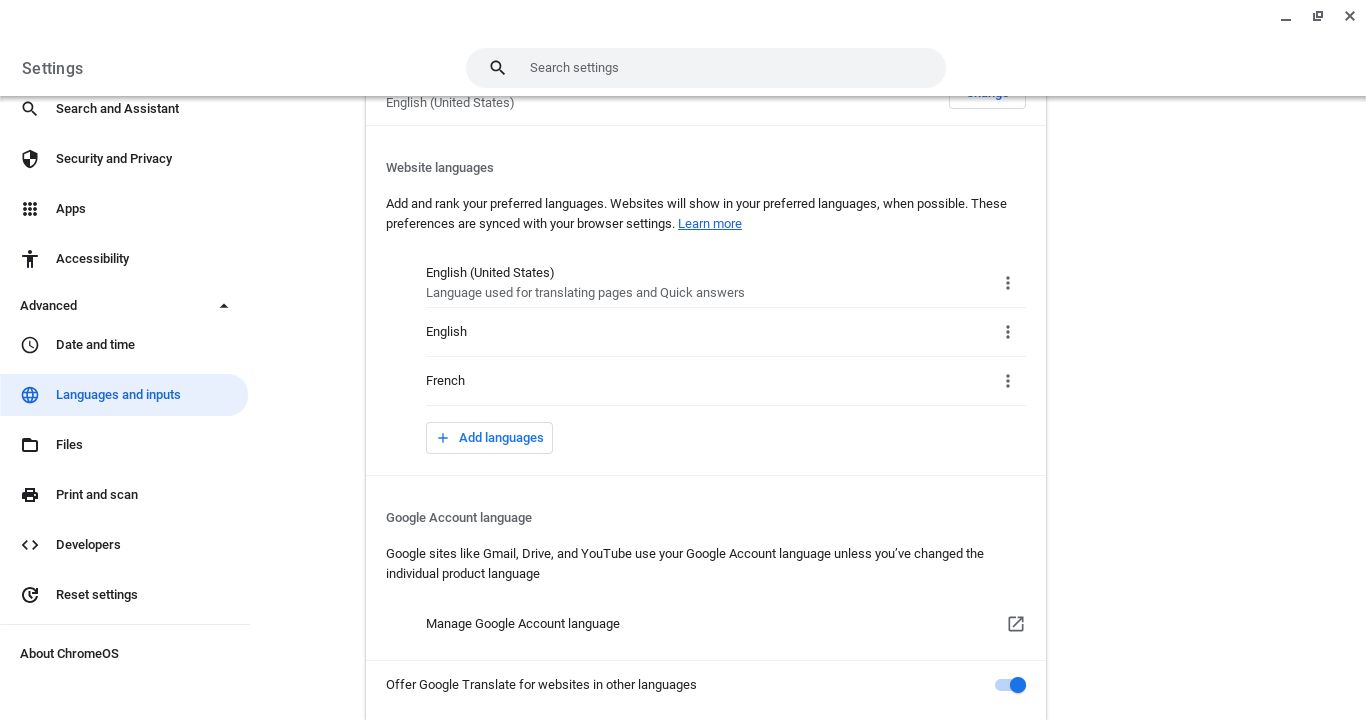
A prioridade dos idiomas para exibição pode ser ajustada. Ao lado de cada idioma, há um menu “Mais ações” (três pontos). Clique nele e utilize as opções “Mover para o topo”, “Mover para cima” ou “Mover para baixo” para organizar a ordem de preferência.
Alternando Entre Layouts de Teclado em Chromebooks
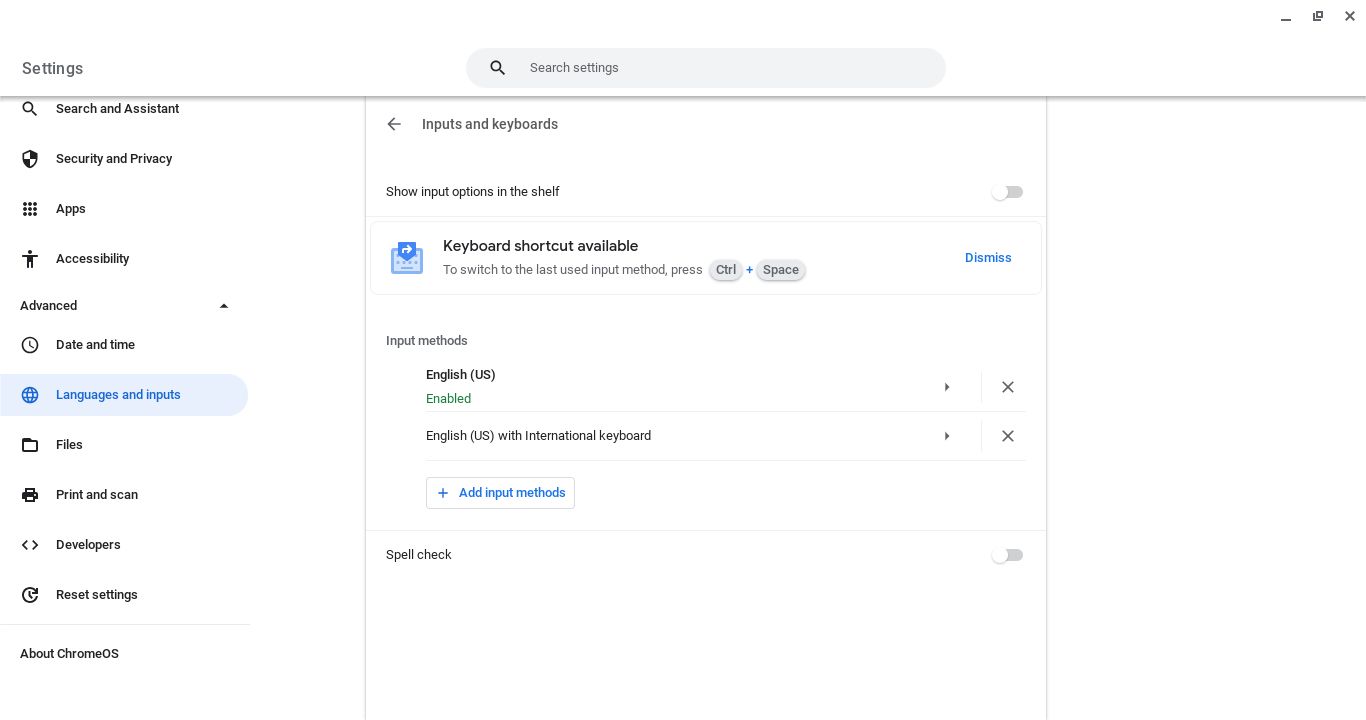
Para modificar o idioma do teclado, vá em “Configurações” e selecione “Avançado > Idiomas e entradas > Entradas e teclados”. Utilize o botão “Adicionar métodos de entrada” para acessar um menu com os layouts de teclado disponíveis e escolher aqueles que deseja adicionar.
A troca de idioma do teclado durante a digitação é muito prática. Suponha que você esteja escrevendo um e-mail para alguém que fala outro idioma. É possível alternar entre os layouts de teclado instalados utilizando o atalho de teclado “Ctrl + Espaço”.
Outra opção para alternar os idiomas é clicar no horário, localizado no canto inferior direito da tela. Clique no ponto para exibir a segunda página de opções e, em seguida, clique em “Teclado”. Um menu com os layouts instalados será exibido, permitindo que você faça a troca desejada.
O atalho de teclado é a forma mais rápida de alternar, mas também pode ser acionado acidentalmente. Se notar que o teclado não está funcionando como esperado, verifique o relógio para ver se você ativou outro layout. Se isso ocorrer, utilize “Ctrl + Espaço” para percorrer os layouts disponíveis até encontrar o desejado.
Agora Você Pode Personalizar o Idioma do Seu Chromebook
Utilizar diferentes idiomas em seu Chromebook é muito simples. Você pode alterar o idioma padrão do sistema e dos sites através do menu de configurações. Além disso, tem a flexibilidade de escolher diferentes layouts de teclado e alterná-los rapidamente por meio de um atalho.